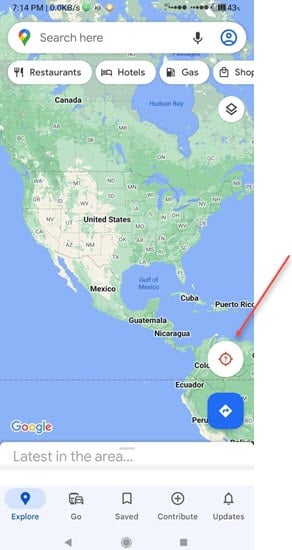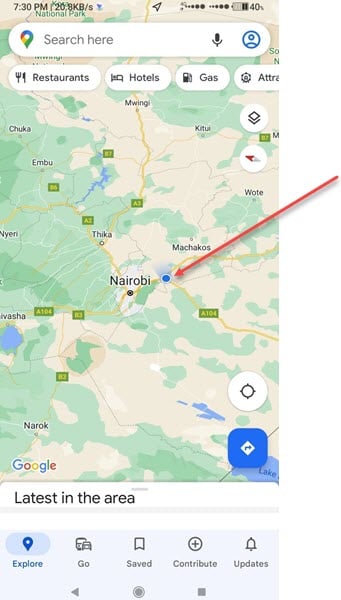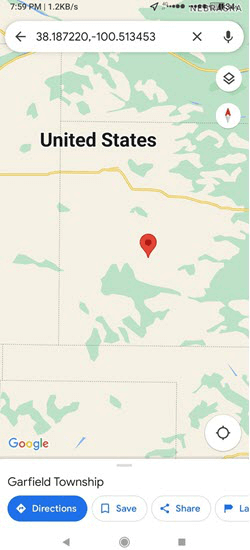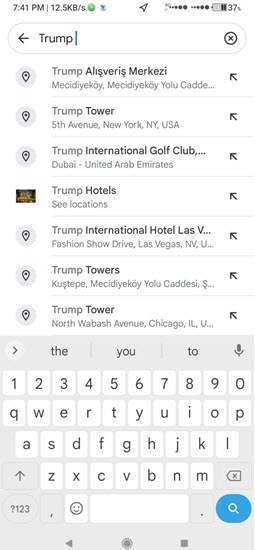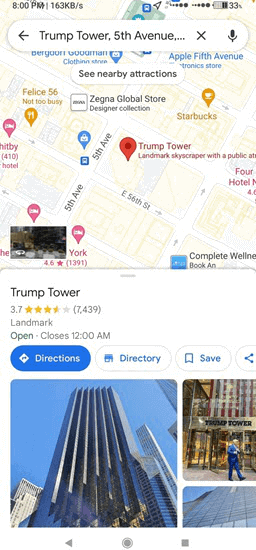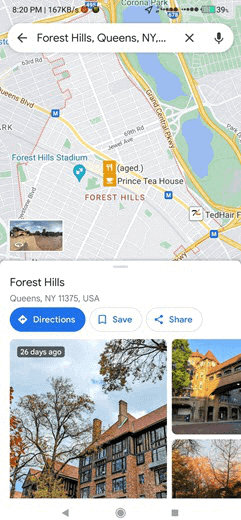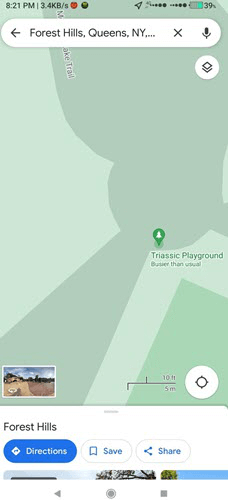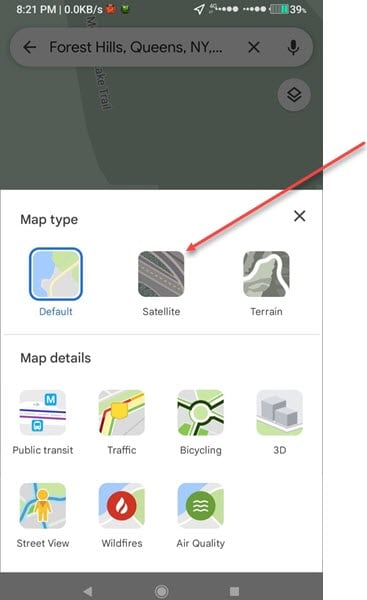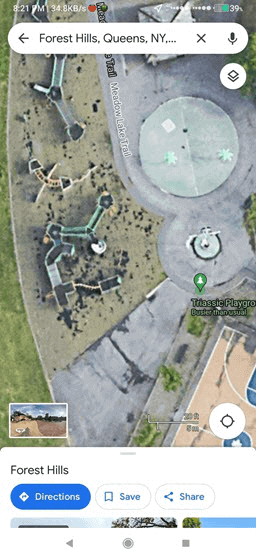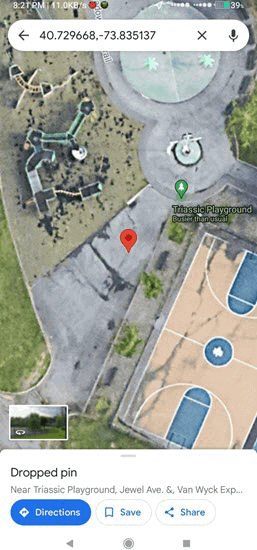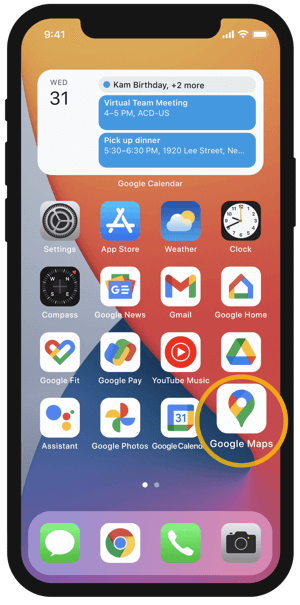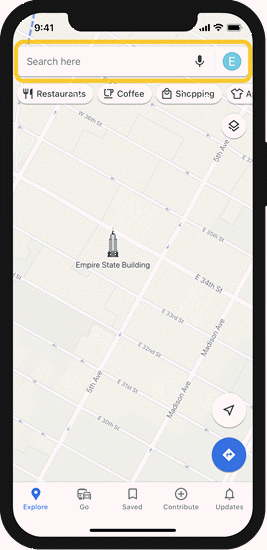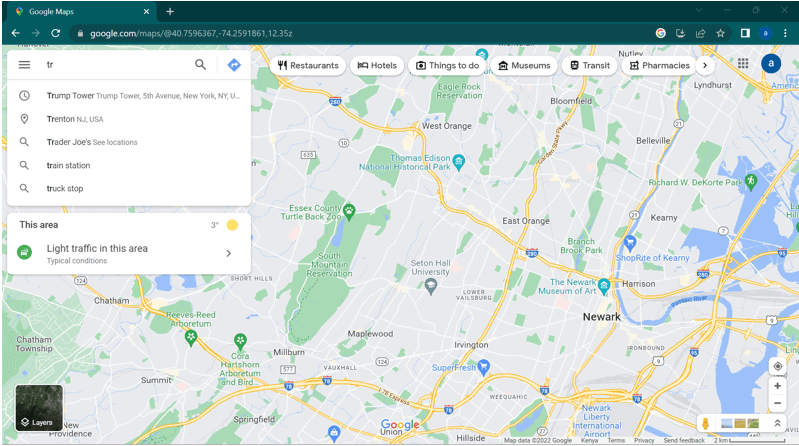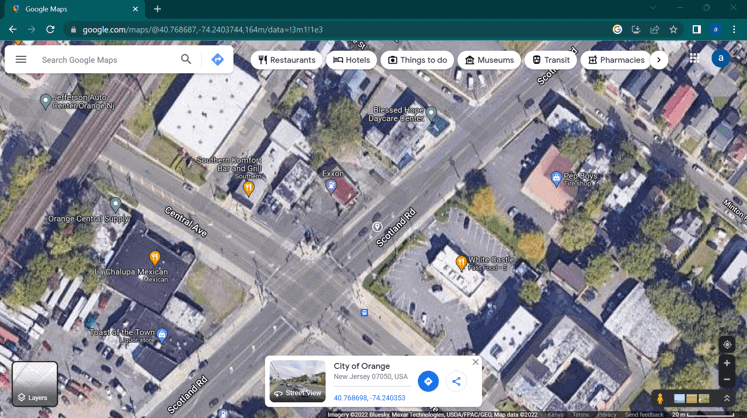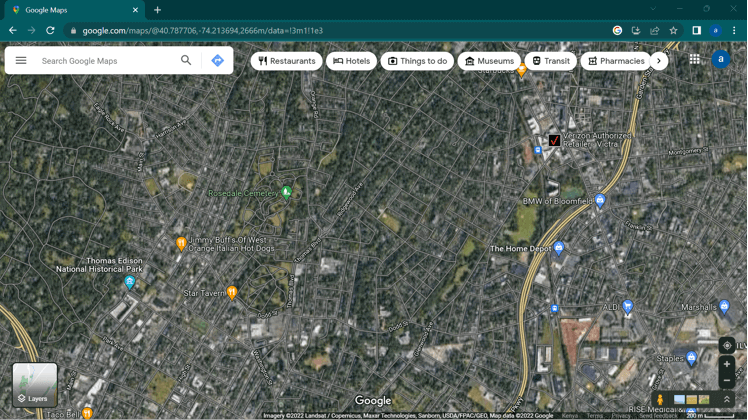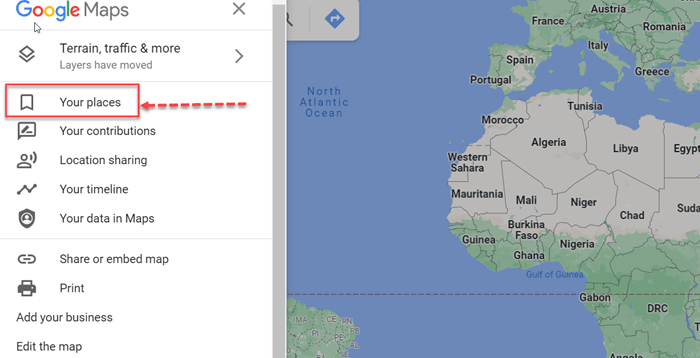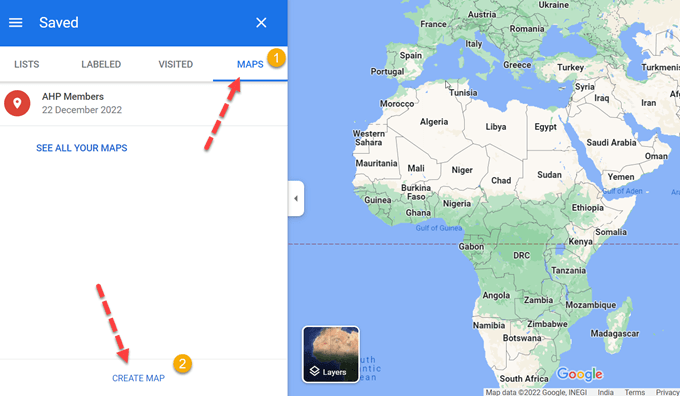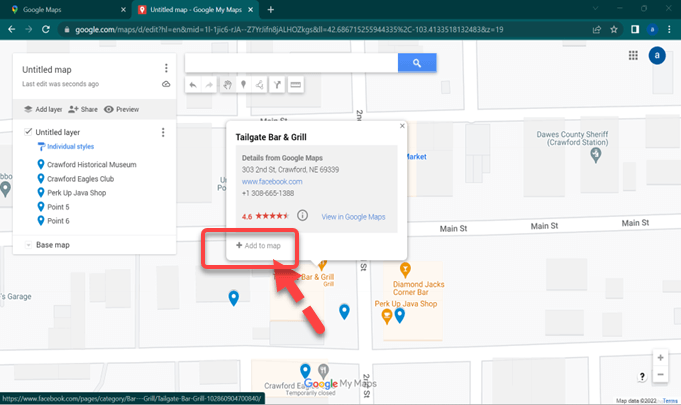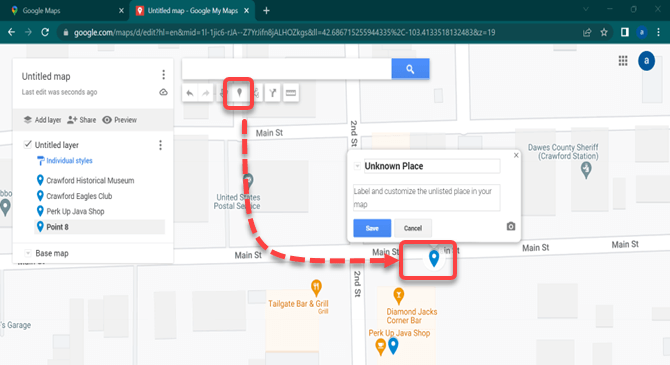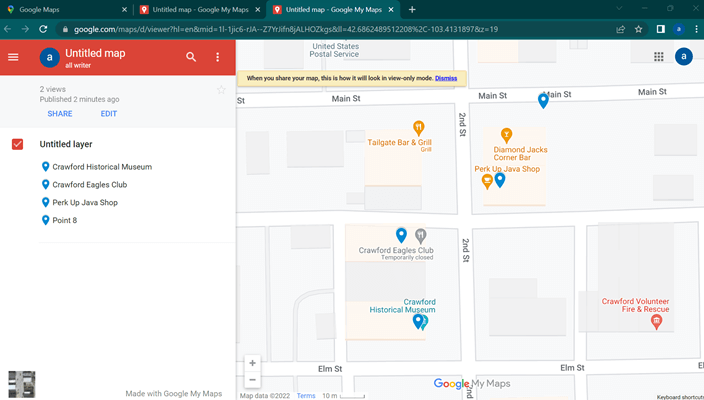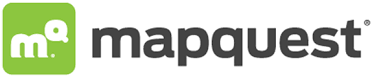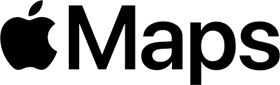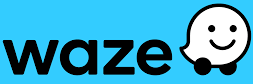如何在移动设备和桌面版的谷歌地图中放置图钉
Google Maps 中的标记点是什么意思?
Google Maps 是手机上最有用的应用程序之一,用于获取标记点的地理位置。Google Maps 标记点是一个专利的倒置水滴形图标,用于标记 Google Maps 上的位置。因此,当您标记一个 Google Maps 位置时,它被称为“放置标记点”。该标记通常是红色的,并且与地图上移动设备的其它功能不同。在桌面上,它显示为一个小的灰色标记。
以下是将在设备上的地图中放置标记点的不同方法
如何在 Android 上的 Google Maps 中放置标记点
按照以下简单步骤在 Android 上的 Google Maps 中自动放置标记点
步骤 1)在您的移动设备上找到 Google Maps 应用程序。
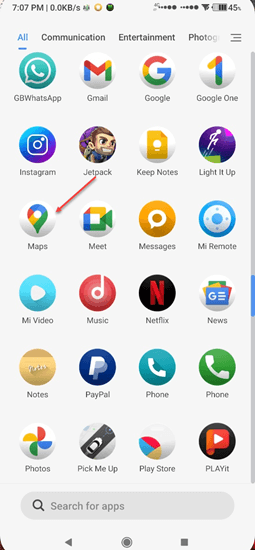
注意:Google Maps 应用程序已预装在大多数手机上。如果应用程序不存在,您可以通过在应用商店搜索栏中搜索“Google Maps”来从 Google Play 商店下载。
提示:在某些 Android 设备上,标签为“Maps”,图标为倒置的水滴形。
步骤 2)选择“查找我的位置”图标。
步骤 3)等待地图上出现一个蓝点
步骤 4)长按即可自动放置标记点。
步骤 5)如果目的地离您当前位置很远,请在顶部的搜索栏中输入您要查找的名称。
注意:您可以从建议中选择目的地。继续输入以缩小搜索建议的范围。
步骤 6)选择一个地点后,您将在所选位置自动放置一个标记点。
如何在 Android 上的 Google Maps 移动应用中手动放置标记点
在没有地址的情况下,在移动设备上手动定位位置的最简单方法是将其与已知位置关联。了解该地点附近的物理特征、商店、地标、建筑物等信息非常有帮助。
以下是在 Android 上手动放置 Google Maps 标记点的步骤
步骤 1)打开地图应用程序,搜索您知道的离目标位置最近的地方。
步骤 2)放大以查看更详细的信息
注意:然后,您可以左右、上下拖动地图以查找您想要的位置。
步骤 3)在默认视图、卫星视图和地形视图之间切换,以便更好地判断位置。
提示:Google Maps 还提供了获取更精细地图细节的选项,例如街景、交通、公共交通或 3D 视图,这在定位无地址地点时可能很有帮助。
步骤 4)识别您正在搜索的具体位置
步骤 5)长按手机屏幕约 3-5 秒,直到出现一个红色的水滴形标记
地址或位置将出现在底部的信息框中。您可以使用 GPS 坐标进行确认。
如何在 iOS 上放置 Google 地图标记点
在 iOS 设备上获取 Google Maps 中的标记点与在 Android 设备上的过程类似。
以下是在 iOS 上放置 Google 地图标记点的步骤
步骤 1)点击水滴图标打开 Google Maps 移动应用
步骤 2)使用搜索栏搜索地址,或放大以查找所需位置。
步骤 3)点击并按住该位置 3-5 秒即可放置标记点
提示:要精细调整位置,您可以手动放大和滚动,直到找到确切的位置。
如何在桌面版 Google Maps 中放置标记点
地图的桌面版本只能通过浏览器访问。以下是如何在 Google 地图上放置标记点
步骤 1)打开您最喜欢的浏览器,输入 Google Maps。选择第一个搜索结果,该结果会将您带到 Google Maps 网站。
步骤 2)如果您想在已知位置放置标记点,可以使用搜索栏来查找该地点。
提示:如果地点未知,请滚动并放大缩小来搜索。或者,如果您想放置标记点的地点是您当前的位置,请启用您 PC 的位置访问权限,并允许 Google Maps 定位您的设备。
步骤 3)左键单击您想要放置标记的位置,您选择的位置上会出现一个小的灰色图标。
提示:底部还会弹出一个附加信息框,其中包含共享、查看街道或查找路线的选项。
如何在 Google Maps 中放置多个标记点
在移动设备上,您只能放置一个标记点。放置多个标记点仅在 Maps 桌面版本中可行,因为您必须从头开始创建地图。当您在一次行程中有多个目的地时,这很有用。
以下是在 Google Maps 中放置多个标记点的步骤
步骤 1)打开 Google Maps 主页
步骤 2)选择屏幕左上角的主菜单图标。点击“您所在的位置”按钮。
步骤 3)找到“您的地点”下的“地图”选项卡,然后点击“创建地图”
步骤 4)搜索您想包含在新地图中的位置并保存它们。在出现的弹出窗口中,选择“添加到地图”进行保存。
提示:如果您有写好的列表,放置标记点会更容易、更快。
步骤 5)或者,您可以选择顶部的标记图标,然后将其放置在未知的位置。
注意:您可以为该地点命名并将其添加到您的地图中。
步骤 6)要查看这些多个标记点,请点击预览按钮。地图视图中的标记是蓝色的,与红色或灰色图标不同。
如何移除已放置的 Google 地图标记点
- 要在 Android 设备或 iOS 上移除已放置的标记点位置,请点击手机或电脑屏幕的另一部分。
- 标记的位置会消失,让您可以添加其他位置。
- 要移除 Maps 中的已放置标记点,请打开地图视图,选择单个标记点并删除,或者从您的保存列表中删除整个地图。
Google 地图标记点的替代方案
也可以使用 Google Maps 的替代应用程序。以下是一些
1) Mapquest
Mapquest 提供基于 Web 的工具和移动应用程序。它具有出色的集成功能,可帮助您快速查找酒店并进行预订。它还有一个额外的工具,用于估算燃油成本。
2) Apple Maps
Apple Maps 在 iOS 设备上可用。它具有与 Google Maps 类似的功能。您还可以查看建筑物、地标和区域的更详细视图。还添加了树木以反映实际的地面景观。
链接:https://www.apple.com/Maps/
3) Waze
Waze 是一个精良的实时道路助手。与传统 GPS 不同,Waze 会不断分析道路状况,并在您旅途中随时通知您,以便尽快到达目的地。
链接:https://www.waze.com/live-map/
何时使用放置好的 Google Maps 标记点
以下是使用 Google 地图标记点的时间
- 快速获取路线:放置 Google Maps 标记点可以更轻松、更快速地在地图上找到目的地并获取路线,包括沿途的道路和服务。
- 查看预计到达时间:Android、iOS 和桌面版 Google Maps 会自动告知您行程所需的时间。
- 获取交通信息。点击放置好的标记点可以为您提供查看区域交通流量的选项。
- 与亲朋好友分享标记点位置:放置标记点后,您可以使用共享地图功能轻松分享位置。
- 标记您常走的路线:如果您经常去未知目的地,可以使用 Google Maps 标记点位置来保存您的路线并添加地标。
结论
- Google Maps 标记点是 Google 地图应用程序中用于标记位置的专利倒置水滴形图标。
- 放置标记点就像在电脑上点击屏幕或在手机上轻点一样简单。
- 要获取标记点的地理位置,请打开地图应用程序并按住屏幕。
- 您可以在 iOS 上的 Google Maps 中放置标记点,打开地图应用程序并在您要放置标记的位置按住屏幕。
- 要在桌面版放置标记点,请使用浏览器访问 Google Maps 网站,然后单击以放置标记点。
- 您可以在 Google Maps 中左右、上下滚动,或放大和缩小以增加地图的详细信息,以帮助您在 Google Maps 中添加标记点。